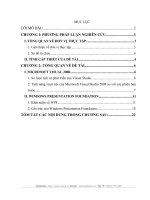Thiet lap Modem ADSL MICRONET
Bạn đang xem bản rút gọn của tài liệu. Xem và tải ngay bản đầy đủ của tài liệu tại đây (2.68 MB, 13 trang )
<span class='text_page_counter'>(1)</span><div class='page_container' data-page=1>
<b>THIẾT LẬP </b>
<b>Modem </b>
</div>
<span class='text_page_counter'>(2)</span><div class='page_container' data-page=2>
Hướng dẫn cài đặt MODEM ADSL MICRONET
I. Mô t
ả loại Modem ADSL Micronet:
Các thành phần bên ngoài của Router ADSL Micronet :
Mặt trước của Modem Router ADSL Micronet :
Mặt trước của Router gồm 8 đèn tín hiệu: tương ứng thứ tự từ trái sang phải như sau:
(xem hình).
Sau khi cắm modem vào máy tính, HUB, hoặc Switch tiến hành kiểm tra các đèn tín hiệu
trên modem.
<b>POWER: Đèn nguồn </b>– sáng.
<b>READY: Modem đ</b>ã sẳn sàng.
<b>LAN(ACT/LINK): Đèn tín hiệu của LAN </b>– sáng.
<b>ADSL : Đèn tín hiệu của ADSL </b>– sáng
<b>ADSL(TXD/RXD) :</b>
<b>Đèn LAN :</b> Nếu sáng đỏ tức bạn có gắn vào cổng Ethernet (RJ45 port), nếu tắt bạn
không gắn vào cổng Ehternet.
<b>Đèn ADSL :</b> Nếu sáng đỏ tức đã đồng bộ tín hiệu ADSL, nếu nhấp nháy hoặc tắt bạn nên
kiểm tra lại đường sử dụng ADSL.
<b>Đèn Nguồn :</b> Nếu sáng đỏ tức bạn đã cắm nguồn. Lưu ý các modem nên cắm qua Ổn áp
thì dịng điện mới ổn định và khơng bị mất tín hiệu hoặc mất mạng.
<b>Mặt sau của Modem ADSL Micronet: </b>
<b>Hình 2</b>
<b>PWR: Điểm cắm nguồn . </b>
<b>RESET:</b> Nút reset về tham số chuẩn của nhà sản xuất
<b>ETHERNET: Điểm cắm đầu dây Ethernet (RJ45 port)</b>
<b>USB: Điểm cắm đầu dây USB</b>
<i><b>Lưu </b><b>ý : N</b><b>ếu sử dụng cổng USB phải cài đặt driver cho modem.</b></i>
2.Lắp đặt và cấu hình Modem Router ADSL Micronet :
Lắp đặt Modem Router ADSL Micronet :
-
- Cắm nguồn cho Router và cắm đầu dây ADSL vào cổng RJ11 (cổng ADSL) của Router
</div>
<span class='text_page_counter'>(3)</span><div class='page_container' data-page=3>
đầu ra tín hiệu ADSL cắm vào cổng RJ11 của modem, 1 đầu ra còn lại cắm vào máy điện
thoại.
- Gắn dây USB từ Router nối vào cổng USB của máy tính (xem hình)
II. L
ắp đặt v
à c
ấu h
ình Modem Router ADSL Micronet :
<b>Lắp đặt Modem Router ADSL Micronet: </b>
<b>Lắp đặt Modem Router ADSL Micronet qua cổng USB: </b>
- Cắm nguồn cho Router và cắm đầu dây ADSL vào cổng RJ11 (cổng ADSL) của Router bằng
cách nối dây điện thoại từ ngoài vào cắm qua bộ tách tín hiệu (dây chung thoại), 1 đầu ra tín
hiệu ADSL cắm vào cổng RJ11 của modem, 1 đầu ra còn lại cắm vào máy điện thoại.
- Gắn dây USB từ Router nối vào cổng USB của máy tính (xem hình)
<b>Lắp đặt Modem Router ADSL Micronet qua cổng RJ45 cho 1 máy tính:</b>
- Cắm nguồn cho Router và cắm đầu dây ADSL vào cổng RJ11 (cổng ADSL) của Router
bằng cách nối dây điện thoại từ ngoài vào cắm qua bộ tách tín hiệu (dây chung thoại), 1
đầu ra tín hiệu ADSL cắm vào cổng RJ11 của modem, 1 đầu ra còn lại cắm vào máy điện
thoại.
- Nối dây mạng (straight-through ethernet cable RJ45) từ cổng RJ45 của Router đến cổng
</div>
<span class='text_page_counter'>(4)</span><div class='page_container' data-page=4>
<b>Lắp đặt Modem Router ADSL Micronet cho nhiều máy dùng chung Internet trong </b>
<b>mạng LAN: </b>
- Cắm nguồn cho Router và cắm đầu dây ADSL vào cổng RJ11 (cổng ADSL) của Router
bằng cách nối dây điện thoại từ ngoài vào cắm qua bộ tách tín hiệu (dây chung thoại), 1
đầu ra tín hiệu ADSL cắm vào cổng RJ11 của modem, 1 đầu ra còn lại cắm vào máy điện
thoại.
- Nối dây mạng (cable RJ45) từ cổng RJ45 của Router đến cổng RJ45 Hub/Switch.
<b>Cấu hình Modem Router ADSL Micronet: </b>
<b>Bước 1:</b> Chọn cài đặt Router qua cổng USB hoặc qua cổng Ethernet (xem hình).
Tùy thuộc vào cách lắp đặt Router qua cổng USB hay Ethernet (xem phần lắp đặt
cho modem).Đặt đĩa CD-ROM driver vào ổ CD-ROM, cắm dây USB từ modem
vào máy tính, sẽ xuất hiện màn hình yêu cầu bạn chọn mục cài đặt rồi bấm Next
</div>
<span class='text_page_counter'>(5)</span><div class='page_container' data-page=5>
<b>Bước 2:</b> Chọn Install from a list or specific location(Advanced)..
</div>
<span class='text_page_counter'>(6)</span><div class='page_container' data-page=6>
<b>Bước 4: </b>Chờ cài đặt.
<b>Bước 5: </b>Theo các bước tiếp tục để hoàn tất q trình cài đặt. Sau khi hồn tất q
</div>
<span class='text_page_counter'>(7)</span><div class='page_container' data-page=7>
<b>Bước 6: </b>Để vào cấu hình Router bạn nhấp vào biểu tượng cấu hình Router trên
Desktop hoặc mở Internet Explorer và gõ địa chỉ http://10.0.0.2
<b>Bước 7: </b>nhập UserName và password (mặc định User name: admin; Password:
epicrouter)
</div>
<span class='text_page_counter'>(8)</span><div class='page_container' data-page=8>
- Nhấp vào menu <b>Configuration</b>, chọn WAN (xem hình), điền các thơng số sau:
- <b>VPI</b> : 0
- <b>VCI </b>: 35
- <b>Encapsulation</b> : PPPoE LLC
- <b>Username</b> : Tên truy nhập kết nối ADSL mà bạn đã đăng ký với nhà cung cấp
- <b>Password </b>: Mật khẩu kết nối ADSL mà bạn đã đăng ký với nhà cung cấp .
- <b>Authentication</b> : Chọn Auto
- <b>Automatic Reconnect: Đánh dấu tích.</b>
<b>Bước 9:</b> Nhấp vào nút <b>Submit</b>
<b>Bước 10:</b> Nhấp vào nút <b>Save Setting</b>, chọn Save and Reboot. Chờ khoảng 1
phút để Router ghi lại cấu hình
</div>
<span class='text_page_counter'>(9)</span><div class='page_container' data-page=9>
Nếu thấy trạng thái của WAN có địa chỉ IP (ví dụ: 222.252.42.242) và trạng thái của PPP
thơng báo Connected thì modem đã kết nối vào Internet, nếu là khơng thấy có địa chỉ IP
của WAN và trạng thái PPP thông báo Not Connected cần kiểm tra lại các thông số
<b>(Bước 8).</b>
<b>Bước 11:</b> Kiểm tra cụ thể các tham số
</div>
<span class='text_page_counter'>(10)</span><div class='page_container' data-page=10>
<b>Checking LAN Connection :</b>
Nếu FAIL có thể là card mạng hoặc dây mạng bị lỗi bạn nên kiểm tra lại dây mạng, đầu
cắm và cách bấm dây cable RJ45 hoặc cài lại card mạng Ethernet.
<b>Checking ADSL Connection :</b>
Kiểm tra thiết lập kết nối xDSL và sự đồng bộ từ Modem ADSL của bạn đến nhà cung
cấp dịch vụ. nếu FAIL kiểm tra lại line ADSL (kiểm tra lại cách mắc dây điện thoại, line
ADSL không chấp nhận mắc song song hay có mắc qua tổng đài, hộp chống sét. Liên hệ
nhà cung cấp dịch vụ để biết thêm cách mắc dây điện thoại). Nếu bạn đã kiểm tra line
ADSL rồi mà vẫn Fail bạn nên liên hệ nhà cung cấp dịch vụ hỗ trợ.
<b>ATM OAM Segment Loop Back và ATM OAM End to End Loop Back :</b>
Nếu Fail bạn kiểm tra lại VPI/VCI (thường bạn nên gán 0/35) nếu vẫn Fail bạn nên liên
hệ nhà cung cấp dịch vụ.
<b>Check PPPoE Connection :</b>
Nếu Fail bạn kiểm tra lại Username, Password (bạn kiểm tra lại phím caps lock, các bộ
gõ tiếng Việt, tiếng Hoa...) nếu vẫn Fail kiểm tra lại Encapsulation Protocol là PPPoE
LLC, Authentication là Auto.
<b>Bước 12:</b> Cấu hình lại địa chỉ IP của modem cho mạng LAN:
Cấu hình mặc định địa chỉ IP gateway là <b>10.0.0.2/255.255.255.0</b>
</div>
<span class='text_page_counter'>(11)</span><div class='page_container' data-page=11>
Thay đổi địa chỉ IP theo ý muốn, nếu bạn muốn Router làm server DHCP thì chọn
Enabled
<b>Bước 13: </b>Nhấp vào nút <b>Submit</b> tiếp theo nhấp vào nút <b>Save Configuration để </b>
ghi lại cấu hình.
<b>Bước 14:</b> Đặt lại mật khẩu vào modem Router:
Nhấp vào Admin Privilege tại Admin Level Username/Password bạn nhập mật
khẩu cũ vào Current Password (xem hình), nhập mật khẩu mới và nhập lại mật
khẩu một lần nữa tại Retype Password tiếp theo nhấp vào nút Submit để ghi lại sự
thay đổi mật khẩu.
</div>
<span class='text_page_counter'>(12)</span><div class='page_container' data-page=12>
<b>Bước 15:</b> Cấu hình máy con để sử dụng chung Internet qua Router:
Giả sử có mạng Lan với địa chỉ IP lớp A như sau 10.0.0.0
-10.0.0.254/255.255.255.0 định cấu hình kết nối mạng theo từng hệ điều hành như
sau:
<b>Win9x/Me</b>: Control Panel --> Networking --> General --> TCP/IP --> Properties
--> Gateway --> New Gateway, nhập địa chỉ IP 10.0.0.2 và chọn Add, tại DNS
<b>Configuration</b> nhập vào <b>203.162.0.181</b> và nhấp nút Add sau đó nhập
<b>203.162.0.11</b> và <b>Add</b>.
<b>WinNT</b>: Bạn vào Control Panel --> Network --> Protocol --> General --> TCP/IP
--> Properties, tại Default Gateway gõ địa chỉ IP10.0.0.2 vào, tại DNS nhấp vào
nút <b>Add</b> nhập 203.162.0.181 và <b>203.162.0.11 </b>và nhấp nút Add.
<b>Win2000</b>: Control Panel --> Network and dial_up Connections --> Local area -->
Properties --> General --> Internet Protocol(TCP/IP) -->Properties, tại Default
gateway nhập địa chỉ IP 10.0.0.2 vào, tại Preferred DNS Server gõ
<b>203.162.0.181</b>, tại Alternate DNS Server gõ <b>203.162.0.11.</b>
<b>WinXP</b>: Control Panel --> Network Connections --> Local Area Connection -->
General --> Internet Protocol(TCP/IP) -->Properties, tại Default gateway nhập địa
chỉ IP 10.0.0.2 vào, tại Primary DNS Server gõ <b>203.162.0.181</b>, tại Secondary
<b>DNS Server</b> gõ <b>203.162.0.11.</b>
Kiểm tra địa chỉ Ip của máy con, Ip Gateway và ping đến DNS server : Chọn
Start-Run gõ lệnh CMD, xuất hiện dấu nhắc mời đánh lệnh : Ipconfig rồi Enter sẽ
thấy các địa chỉ Ip của máy, gateway, DNS. Sau khi về dấu nhắc mời gõ tiếp lệnh
</div>
<span class='text_page_counter'>(13)</span><div class='page_container' data-page=13>
<b>Bước 16:</b> Cấu hình các ứng dụng dùng chung Internet
<b>- Internet Explorer:</b> Cotrol Panel --> Internet Options --> Connections, chọn Never dial
a connection. Chú ý không dùng Proxy.
<b>- Yahoo Messenger:</b> chọn Preference --> Connection --> No Pro
<b>Bước 16 (tuỳ chọn):</b> Khởi tạo lại thông số cho modem về các thông số chuẩn của
nhà sản xuất:
Trong trường hợp quên mật khẩu của modem Router hoặc cấu hình sai, có thể
khơi phục lại cấu hình mặc nhiên của nhà sản xuất:
<b>Cách thứ nhất</b>: cắm nguồn cho Router sau đó dùng một que nhỏ (paper clip duỗi thẳng)
ấn nhẹ vào nút <b>Reset đằng sau Router (xem h</b>ình) sau đó tắt nguồn của Router và bật
nguồn cho Router lại, bây giờ Router của bạn đã được Reset về chuẩn của nhà sản xuất.
<b>Cách thứ hai</b>: nhấp vào biểu tượng cấu hình Router trên Desktop hoặc mở Internet
Explorer và gõ vào địa chỉ <b>http://10.0.0.2</b> sau đó nhập User name và Password của
Router vào (trong trường hợp bạn biết Password của Router, nếu không phải Reset với
cách thứ nhất). Tiếp theo tại mục Admin Privilege nhấp vào <b>Reset to Factory Default </b>
</div>
<!--links-->